Как мы можем помочь?
Настройка осанки,Ground Offset
Прежде чем применять трехмерное движение к вашему персонажу, вы можете настроить начальное ground offset ( смещение от земли), чтобы исправить позу персонажа или создать индивидуальный стиль позы, соответствующий его индивидуальности.
Поза персонажа по умолчанию.
Скорректированная осанка персонажа.
Настройки Ground Offset
По умолчанию Foot или Hand Contact (контакт для ног или рук) включены и у вас есть возможность с помощью слайдера Ground Offset изменить высоту плоскости пола.

Ground Offset
Попробуйте с помощью слайдера Ground Offset изменить положение персонажа.
Настройка ходьбы по наклонной плоскости
Возьмите персонаж, в данном случае это манекен Side Dummy.

Примените 3D-движение к персонажу, в этом случае файл Male_Walk.

Появится панель Import 3D Motion и кнопка Link Activated будет автоматически активирована.

Перейдите на вкладку Body. Отключите Enable Z Axis, чтобы игнорировать изменения глубины.

Вернитесь на вкладку Projection . Включите Root Motion, чтобы лучше наблюдать за анимацией в корневой позиции.

Нажмите кнопку Play/Pause в 3D View. Манекен и персонаж начнут ходить по стандартному уровню земли одновременно.
Перетащите ползунок Ground Offset влево, чтобы поднять уровень земли. Манекен и персонаж присядут.

Ground Offset = 0. Ground Offset по умолчанию.

Ground Offset = -10. Ground Offset повышен.
Создание индивидуального стиля позы
Вращая шею, туловище и бедра персонажа вы можете создать индивидуальный стиль позы персонажа. Откройте вкладку Body и вы увидите набор слайдеров Motion Offset.

Neck Rotation – Вращение шеи.
Персонаж – Front
- Перетащите ползунок влево, персонаж наклонит голову вправо (макс. -90 градусов).
- Перетащите ползунок вправо, персонаж наклонит голову влево (макс. 90 градусов).
Персонаж Side
- Перетащите ползунок влево, голова наклонится вперед (макс. -90 градусов).
- Перетащите ползунок вправо, голова наклонится назад (макс. 90 градусов).
Torso Rotation – Вращение тела
Персонаж Front
- Перетащите ползунок влево, тело персонажа наклонится вправо (макс. -90 градусов).
- Перетащите ползунок вправо, тело персонажа наклонится влево (макс. 90 градусов).
Персонаж Side
- Перетащите ползунок влево, тело персонажа наклонится вперед (макс. -90 градусов).
- Перетащите ползунок вправо, тело персонажа отклонится назад (макс. 90 градусов).
Hip Rotation – Поворот бедра
Персонаж Front
- Перетащите ползунок влево, бедро персонажа повернется вправо.
- Перетащите ползунок вправо, бедро персонажа повернется влево .
Персонаж Side
- Перетащите ползунок влево, бедро отклонится назад.
- Перетащите ползунок вправо, бедро наклонится вперед.
Индивидуальная настройка для ходьбы по наклонной площади
Отрегулировав Ground Offset и следуйте инструкциям ниже для исправления положения при ходьбе по наклонной плоскости.
Перейдите на вкладку Body . Перетащите ползунок Hip влево, чтобы отклонить бедро назад к центру тяжести тела.

Чтобы наклонить тело, переместите слайдер Torso влево.

Для того, что бы приподнять голову, переместите слайдер Neck вправо.

Теперь поза будет соответствовать, позе персонажа находящимся на наклонной плоскости.
Visits: 240

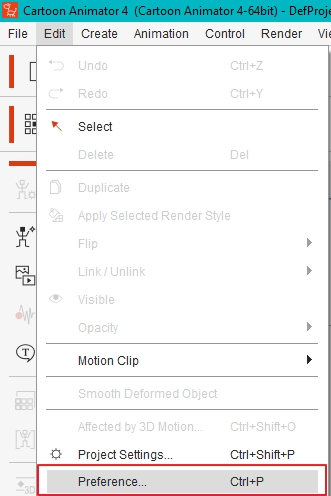
Супер)))